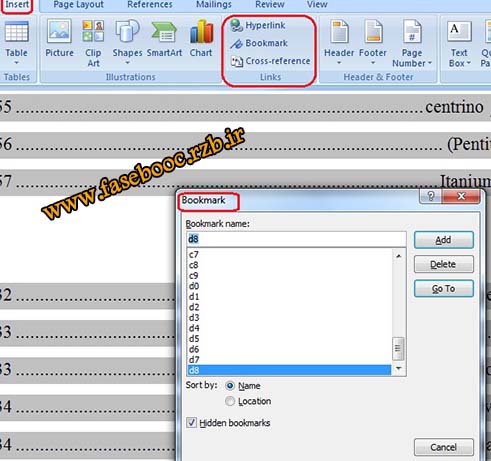
بوکمارک در حقیقت به محل بخشی از متن یا دیگر محتوای فایل اشاره می کند. آیکنی که ورد برای بوکمارک در نظر گرفته است، یک پرچم است که در نقطهای از متن فرو رفته است. بوکمارک کردن یک قسمت مثل این است که شما پرچمی را در آن نقطه میزنید تا راحت تر قابل شناسایی و پیدا کردن باشد. مثلاً شما میتوانید قسمتی از متن را بوکمارک کنید و با استفاده از برگه go to در کادر find and replace در قسمت bookmark اسم بوکمارک موردنظر خود را بنویسید تا مستقیماً به آن قسمت بروید یا اینکه به آن قسمت لینک بدهید به طوری که با کلیک کردن بر روی این لینک ، به آن قسمت بروید. مثلاً در متن بنویسید "به ضمیمه 1 نگاه کنید" و خواننده با کلیک کردن بر روی این جمله مستقیماً به ضمیمه 1 برود.
بوکمارکها قابلیت بسیار جالبی در ورد هستند که با استفاده از آنها کارهای بسیاری می توان انجام داد. یکی از کاربردهای استفاده از بوکمارک ها مخصوصاً در پایان نامه ها لینک دادن متن به شکلها و جداول و ... است. آپدیت کردن اتوماتیک قسمتی از متن با تغییر دادن قسمتی دیگر از متن نیز یکی دیگر از پرکاربردترین موارد استفاده از بوکمارک است. بعلاوه، شما می توانید از cross-referenceها استفاده کنید و مثلاًاعداد و ارقامی را که بوکمارک کرده اید را با استفاده از یک فیلد فرمول با هم جمع بزنید.
ایجاد یا حذف بوکمارک
قبل از اینکه یک بوکمارک جدید ایجاد کنید، باید تصمیم بگیرید که آن را کجا ایجاد کنید، به عبارت دیگر پرچمتان را کجا میخواهید بزنید و کدام قسمت از متن را مشخص کنید. سپس باید تصمیم بگیرید که میخواهید نقطه خاصی در فایلتان را مشخص کنید یا قسمتی از متن یا یک شکل یا جدول و یا ... . در پایان یک نام برای بوکمارکتان انتخاب کنید. اسم بوکمارکها میتواند از حروف، اعداد و برخی کاراکترها تشکیل شده باشد، اما حتماً می بایست با یک حرف شروع شود و نمی تواند با فاصله شروع شود.
به این ترتیب عمل کنید:
1. مکان نما را به نقطه ای که می خواهید مشخص شود ببرید، یا قسمتی از متنتان را که میخواهید انتخاب کنید.
2. کادر Bookmark را باز کنید. برای این کار در Word 2007 یا Word 2010 ، از منوی Insert در گروه Links ، بر روی Bookmark کلیک کنید تا کادر Bookmark باز شود. در Word 2003 ، از منوی Insert گزینه Bookmark را انتخاب کنید. همچنین می توانید Ctrl+Shift+F5 برای باز کردن این کادر در هر ورژنی استفاده کنید.
3. در این کادر یک اسم بنویسید و بر روی Add کلیک کنید. این قسمت از متنتان با اسمی که انتخاب کردید بوکمارک شد.
برای حذف کردن بوکمارک، در کادر Bookmark ، بوکمارک موردنظر را انتخاب کنید و بر روی دکمه Delete کلیک کنید.
لینک دادن به یک بوکمارک
دو راه برای ایجاد یک لینک به یک محل در فایل وجود دارد: hyperlink و cross-reference . در هر دو مورد، مقصد میبایست بوکمارک شده باشد.
ایجاد هایپرلینک به یک بوکمارک یا هدینگ
1. متنی که میخواهید به عنوان هایپرلینک علامتگذاری شود را انتخاب کنید.
2. کادر Insert hyperlink را باز کنید. برای این کار در ورد 2007 یا 2010 کلیدهای Ctrl+K را بزنید یا از منوی Insert در قسمت Links بر روی Hyperlink کلیک کنید. در ورد 2003 میتوانید از کلیدهای Ctrl+K استفاده کنید یا از منوی Insert بر روی Hyperlink کلیک کنید.
3. در کادر Insert Hyperlink زیر عبارت Link to ، Place in This Document را انتخاب کنید.
4. بر روی نام بوکمارک یا هدینگی که به عنوان مقصد در نظر گرفتهاید کلیک کنید.
5. اگر میخواهید یک یادداشت هم هنگام بردن ماوس بر روی آن به خواننده نشان داده شود، بر روی screenTip کلیک کنید و متنی که میخواهید نشان داده شود را تایپ کنید.
6. Ok کنید.
ایجاد یک Cross-reference به bookmark
1- مکاننما را به مکانی که میخواهید لینک ایجاد شود، ببرید.
2- کادر Cross-reference را باز کنید. برای این کار در ورد 2007 یا 2010 از منوی Insert در گروه Links بر روی cross-reference کلیک کنید. در ورود 2003 ، در منوی Insert بر روی Reference کلیک کنید و سپس Cross-reference را انتخاب کنید.
3- در کادر Cross-reference ، در قسمت Reference type گزینه Bookmark را انتخاب کنید.
4- در قسمت Insert reference to نوع متنی که میخواهید در لینک نشان داده شود، را انتخاب کنید.
5 - چک باکس Insert as hyperlink را تیک بزنید.
6- در قسمت For which bookmark ، بوکمارک که به عنوان مقصد لینکتان در نظر گرفتهاید را انتخاب کنید.
7- بر روی Insert کلیک کنید و سپس Close را بزنید.
برای دریافت فایل نمونه به پستدانلود فایل ورد کتاب 504 Absolutely Essential Wordsمراجعه کنید. در این پست فایلی برای دانلود گذشته شده است که در آن کلمات آبی رنگ به قسمت موردنظر در فایل هایپرلینک شدهاند و با گرفتن کنترل و کلیک بر روی آنها مکان نما به قسمت موردنظر از فایل منتقل خواهد شد. دقت کنید که با نگه داشتن ماوس بر روی کلمات آبی رنگ میتوانید بدون رفتن به قسمت انتهایی فایل، جواب را مشاهده کنید که این کار با اضافه کردن screentip به لینک انجام شده است.

.gif)